Kako popraviti Nimate dovoljenja za shranjevanje na to mesto v sistemu Windows

Ko Windows prikaže napako »Nimate dovoljenja za shranjevanje na tem mestu«, vam to prepreči shranjevanje datotek v želene mape.
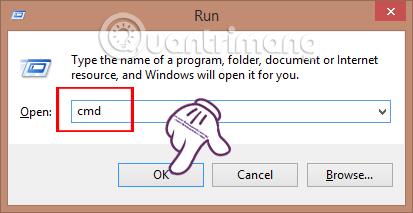
Pri formatiranju particije, trdega diska ali katere koli pomnilniške naprave v računalniku z operacijskim sistemom Windows boste lahko izbrali datotečni sistem NTFS, FAT32 ali exFAT. Izbira tega formata bo vplivala na postopek shranjevanja podatkov in tudi na uporabo. In s sodobnimi funkcijami NTFS, kot so ustvarjanje kopij za varnostno kopiranje, šifriranje, enostavna obnovitev, ko se naprava zruši,... veliko ljudi že na začetku izbere format NTFS.
Če želite pretvoriti format trdega diska FAT32 v NTFS, ni težko. V tem članku vam bomo pokazali, kako pretvoriti iz FAT32 v NTFS brez izgube podatkov. Upoštevajte, da lahko v primerih, ko se zavihek Varnost ne prikaže v lastnostih določene datoteke ali mape, to popravite.
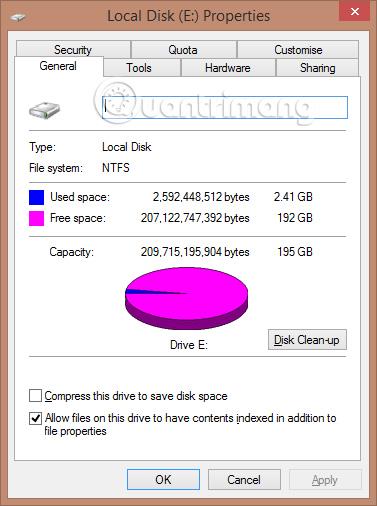
Za pretvorbo FAT32 v NTFS bomo uporabili ukaz, ki je na voljo v sistemu Windows.
Korak 1:
Najprej pritisnite kombinacijo tipk Windows + R , da odprete okno Zaženi . Tukaj bomo vnesli ključno besedo cmd in kliknili V redu za dostop do ukaznega poziva.
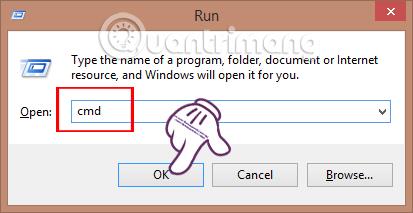
2. korak:
V vmesnik okna ukaznega poziva bomo vnesli naslednji ukaz:
pretvori: /fs:ntfs
Tam je pogon, ki ga želite prenesti . Na primer, če želim pretvoriti pogon D iz FAT32 v NTFS , bom imel naslednji celoten ukaz:
pretvori D: /fs:ntfs
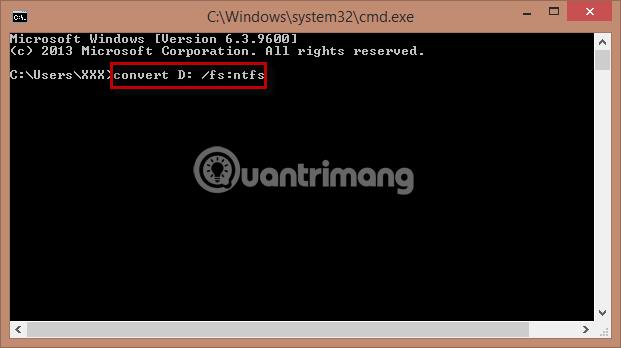
3. korak:
Takoj za tem bo računalnik začel izvajati pretvorbo.
Nato boste prejeli sporočilo: Vrsta datotečnega sistema je FAT. Vnesite trenutno oznako nosilca za pogon D:
Nato vtipkajmo ime pogona (ne črke pogona), ki ga želimo pretvoriti iz FAT32 v NTFS, da določimo pogon, ki ga je treba znova pretvoriti.
Nazadnje se prikažejo obvestila. Samo dvakrat morate pritisniti YES in sporočilo Conversion complete ( Pretvorba je dokončana) je končala ves postopek pretvorbe trdega diska v format NTFS.
Če želite zagotoviti, da je postopek pretvorbe uspešen, morate znova zagnati računalnik . Po zagonu računalnika bo trdi disk pretvorjen v format NTFS.
Zgoraj so navedeni koraki za pretvorbo formata trdega diska iz formata FAT32 v format NTFS. Kako to storiti je zelo preprosto, samo pojdite skozi ukazni ukaz, ki je na voljo v računalniku. Ne pozabite, da po tem znova zaženite računalnik, da bodo spremembe začele veljati.
Za več informacij glejte naslednje članke:
Želim vam uspeh!
Ko Windows prikaže napako »Nimate dovoljenja za shranjevanje na tem mestu«, vam to prepreči shranjevanje datotek v želene mape.
Syslog Server je pomemben del arzenala skrbnika IT, zlasti ko gre za upravljanje dnevnikov dogodkov na centralizirani lokaciji.
Napaka 524: Prišlo je do časovne omejitve je statusna koda HTTP, specifična za Cloudflare, ki označuje, da je bila povezava s strežnikom zaprta zaradi časovne omejitve.
Koda napake 0x80070570 je običajno sporočilo o napaki v računalnikih, prenosnikih in tabličnih računalnikih z operacijskim sistemom Windows 10. Vendar se pojavi tudi v računalnikih z operacijskim sistemom Windows 8.1, Windows 8, Windows 7 ali starejšimi.
Napaka modrega zaslona smrti BSOD PAGE_FAULT_IN_NONPAGED_AREA ali STOP 0x00000050 je napaka, ki se pogosto pojavi po namestitvi gonilnika strojne naprave ali po namestitvi ali posodobitvi nove programske opreme in v nekaterih primerih je vzrok napaka zaradi poškodovane particije NTFS.
Notranja napaka razporejevalnika videa je tudi smrtonosna napaka modrega zaslona, ta napaka se pogosto pojavi v sistemih Windows 10 in Windows 8.1. Ta članek vam bo pokazal nekaj načinov za odpravo te napake.
Če želite, da se Windows 10 zažene hitreje in skrajša čas zagona, so spodaj navedeni koraki, ki jih morate upoštevati, da odstranite Epic iz zagona sistema Windows in preprečite, da bi se Epic Launcher zagnal z Windows 10.
Datotek ne smete shranjevati na namizju. Obstajajo boljši načini za shranjevanje računalniških datotek in vzdrževanje urejenega namizja. Naslednji članek vam bo pokazal učinkovitejša mesta za shranjevanje datotek v sistemu Windows 10.
Ne glede na razlog boste včasih morali prilagoditi svetlost zaslona, da bo ustrezala različnim svetlobnim pogojem in namenom. Če morate opazovati podrobnosti slike ali gledati film, morate povečati svetlost. Nasprotno pa boste morda želeli zmanjšati svetlost, da zaščitite baterijo prenosnika.
Ali se vaš računalnik naključno zbudi in prikaže okno z napisom »Preverjanje posodobitev«? Običajno je to posledica programa MoUSOCoreWorker.exe - Microsoftove naloge, ki pomaga usklajevati namestitev posodobitev sistema Windows.








